Profile
This is where you can view or (if you have permission) change your personal and user data in memoQWebNext.
Navigation
- Sign in to memoQWebNext.
- On the left sidebar, click the Profile icon.
- In the menu, click My profile. The Profile screen opens.
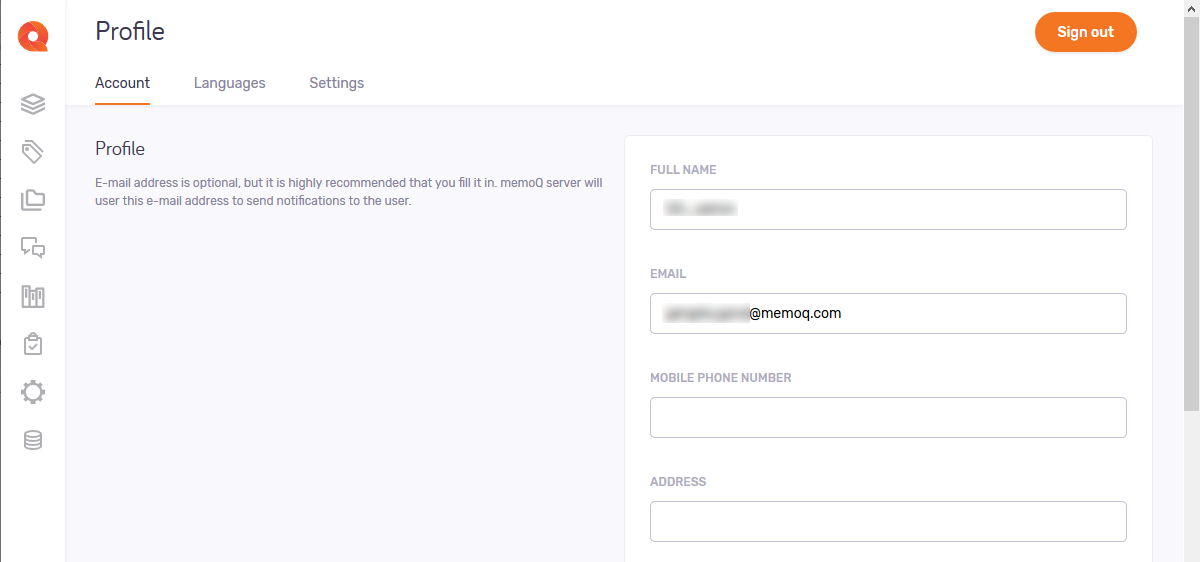
Möglichkeiten
Use the Account screen for this.
If you do not have permission to edit your profile details, this screen only shows only an error message:
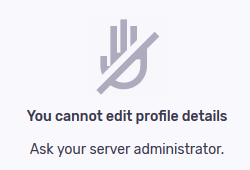
To change your profile info: Edit the Full name, Email, Mobile, Address, or Phone fields as needed. So speichern Sie Ihre Änderungen in diesem Abschnitt: Klicken Sie auf die Taste Speichern am unteren Rand des Abschnitts.
To change your password: Type your current password in the Verify current password field, and the new one into the New password field. Erfüllt das Passwort die vom Systemadministrator festgelegten Kriterien, werden die grauen Punkte unten zu grünen Häkchen:
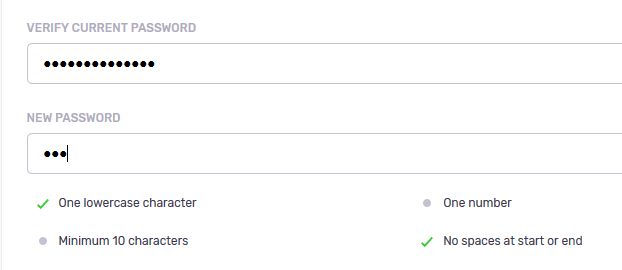
Click the Change password button under the text fields.
Use the Language screen for this.
Change language pairs
So fügen Sie eine weiteres Sprachpaar hinzu: Klicken Sie auf den Link Sprachpaar hinzufügen. Eine neue Zeile erscheint.
So löschen Sie ein Sprachpaar: Klicken Sie auf das Symbol Löschen ![]() rechts in der Zeile.
rechts in der Zeile.
Change favorite languages
memoQ unterstützt eine sehr große Anzahl von Sprachen. Möglicherweise benötigt Ihre Organisation jedoch nur wenige davon (zwei, fünf, zwanzig usw.). Die gesamte Sprachliste ist daher unter Umständen zu lang. Sie können die Sprachliste auf jene "bevorzugten Sprachen" beschränken, mit denen Ihre Organisation regelmäßig arbeitet.
To add a favorite language: Click the Favorite languages dropdown. Choose a language from the list, or start typing, and click the language you need.
To remove a favorite language: Click the X on the right of the language you want to delete.
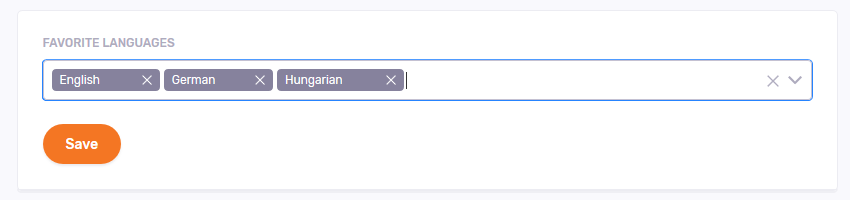
So speichern Sie Ihre Änderungen in diesem Abschnitt: Klicken Sie auf die Taste Speichern am unteren Rand des Abschnitts.
Change display language and locale
You can choose the language of the memoQWebNext pages. Sie können auch die Region (das Gebietsschema) für die Seiten festlegen. Dies kann mit der Anzeigesprache übereinstimmen, aber Sie können auch eine andere Region wählen.
- Sprache: Wählen Sie zwischen Englisch, Deutsch, Französisch, Ungarisch, Japanisch, Spanisch und Chinesisch.
- Gebietsschema: Normalerweise entspricht die Region (Gebietsschema) der Anzeigesprache. Durch sie wird definiert, wie Zahlen oder Währungen geschrieben werden und welche Rechtschreibprüfung Ihr Webbrowser verwendet. Da es mehr Regionen als Anzeigesprachen gibt, können Sie auch eine andere Region wählen. Wählen Sie dazu die Option Andere. Ein Dropdown-Menü erscheint. Klicken Sie darauf und dann auf das gewünschte Gebietsschema.
So speichern Sie Ihre Änderungen in diesem Abschnitt: Klicken Sie auf die Taste Speichern am unteren Rand des Abschnitts.
Use the Settings screen for this.
To allow e-mail notifications about topics you follow: Check the Enable discussion-related e-mail notifications check box.
To choose the unit of project size: Under Show translation progress (%) based on, choose Segments, Words, or Characters.
To help memoQ Ltd. improve memoQWebNext: Under Send anonymous usage data, choose Enable.
So speichern Sie Ihre Änderungen in diesem Abschnitt: Klicken Sie auf die Taste Speichern am unteren Rand des Abschnitts.
Abschließende Schritte
Closing action 1
Closing action 2